Dans le monde rapide de Counter-Strike, une conscience aigüe de votre environnement peut faire la différence entre la victoire et la défaite. Le radar, souvent appelé la mini-carte, est un outil vital qui offre des informations en temps réel sur les positions de vos coéquipiers, de vos adversaires et sur l’emplacement de la bombe. La beauté du radar réside dans son degré élevé de personnalisation, permettant aux joueurs de le régler selon leurs préférences ou même d’imiter les paramètres de leurs joueurs professionnels préférés de CS:GO. Dans ce guide complet, nous plongerons dans les subtilités des paramètres du radar de CS:GO, en vous fournissant les connaissances nécessaires pour optimiser cet outil essentiel pour une efficacité maximale.
Maîtriser les paramètres du radar dans CS:GO
Comment configurer un nouveau radar dans CS:GO
Personnaliser votre radar dans CS:GO est un moyen puissant de prendre l’avantage sur vos adversaires. Voici les principaux éléments que vous pouvez ajuster pour adapter votre radar à vos préférences:
Position du radar: Le radar peut être positionné n’importe où sur votre écran, vous permettant de le placer où il est le plus confortable pour vous. Pour changer la position du radar, utilisez la commande radar CS:GO suivante:
cl_radar_always_centered 0
Centré ou dynamique: Choisissez entre un radar centré ou dynamique. Un radar centré garde votre personnage au centre de l’écran, tandis qu’un radar dynamique se déplace lorsque vous regardez autour de vous. Les radars dynamiques peuvent offrir un champ de vision plus large, mais peuvent nécessiter plus d’attention.
Icônes des joueurs et de la bombe: Personnalisez la taille des icônes des joueurs et de la bombe sur le radar. Des icônes plus grandes peuvent vous aider à les repérer plus facilement, tandis que des icônes plus petites offrent une vue d’ensemble plus large. Ajustez-les en fonction de vos préférences et du niveau de détail dont vous avez besoin.
Échelle: L’échelle du radar détermine son niveau de zoom. Vous pouvez le rendre aussi grand que toute la carte ou le réduire pour obtenir une vue d’ensemble plus compacte. Expérimentez avec différentes échelles pour trouver celle qui convient le mieux à votre style de jeu.
Opacité du radar: Ajustez finement la transparence du radar pour qu’il fournisse des informations essentielles sans obstruer votre vue du jeu. Trouver le bon équilibre est essentiel, afin qu’il améliore votre conscience sans distraction.
Plage du radar et autres paramètres
En plus des bases, il existe d’autres paramètres de carte CS:GO et de radar à explorer:
Plage du radar: Ajustez la plage du radar pour vous concentrer sur une zone spécifique de la carte. Cela peut être particulièrement utile lorsque vous maintenez ou attaquez un site de bombe spécifique. Utilisez la commande de console cl_radar_scale [valeur] pour définir la plage du radar.
Rotation du radar: Activez la rotation du radar pour qu’elle corresponde à l’orientation de votre personnage. Cela peut faciliter l’interprétation des informations du radar par rapport à votre position. Utilisez la commande cl_radar_rotate 1 pour activer la rotation du radar.
Couleurs du radar CS:GO: Personnalisez votre radar en modifiant son schéma de couleurs. Personnaliser les couleurs peut vous aider à différencier plus facilement entre coéquipiers et adversaires. Utilisez la commande de console cl_radar_color [R] [G] [B] pour définir la couleur du radar. Remplacez [R], [G] et [B] par les valeurs de la couleur que vous préférez.

Meilleurs paramètres radar CS:GO
Bien que les paramètres du radar soient subjectifs et dépendent de votre style de jeu, trouver les meilleurs paramètres radar CS:GO est crucial. Voici quelques paramètres radar recommandés que de nombreux joueurs professionnels trouvent efficaces:
Position: Placez le radar légèrement au-dessus du centre de l’écran pour une visibilité optimale.
Échelle: Réglez l’échelle du radar à une taille confortable, vous permettant de voir toute la carte sans vous fatiguer les yeux (par exemple, de 0,4 à 0,7).
Opacité: Gardez le radar semi-transparent pour ne pas interférer avec votre jeu.
Icônes: Optez pour des icônes légèrement plus grandes pour rendre les emplacements des joueurs et de la bombe plus visibles.
Il est important de se rappeler que ces paramètres servent de points de départ. N’hésitez pas à expérimenter et à les ajuster pour correspondre à vos préférences uniques et à votre style de jeu.
Commande de console pour les paramètres radar
Pour modifier les paramètres radar dans CS:GO, utilisez la commande de console suivante:
cl_radar_scale [valeur]
Remplacez [valeur] par l’échelle de radar souhaitée, par exemple 0,3 pour un radar plus petit ou 0,8 pour un plus grand.
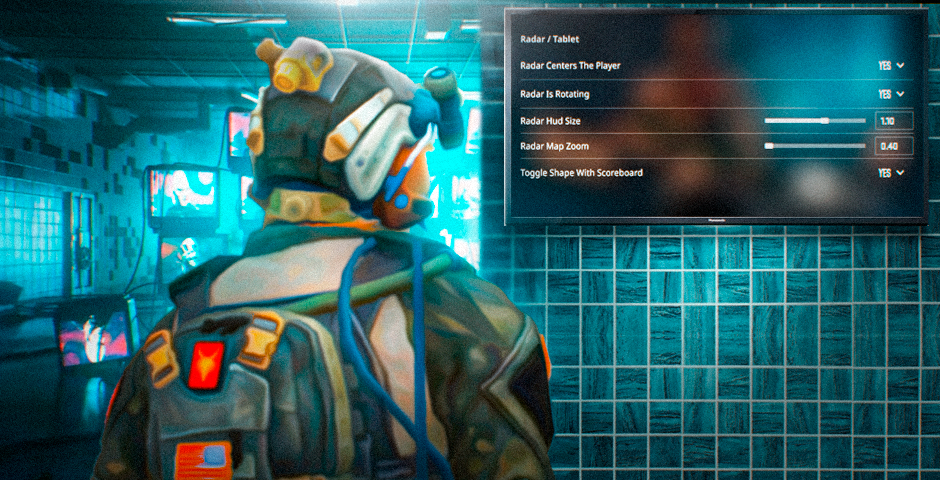
Perfectionner vos paramètres radar CS:GO
Maîtriser les paramètres du radar dans CS:GO est une compétence vitale qui peut grandement améliorer votre jeu. Personnaliser votre radar pour qu’il corresponde à vos préférences et à votre style de jeu peut vous procurer un avantage significatif. Que vous préfériez un radar centré ou dynamique, des icônes plus grandes ou plus petites, ou des positions de radar spécifiques, les options sont à votre disposition. Expérimentez avec différents réglages, trouvez ce qui vous convient le mieux et inspirez-vous des configurations des joueurs professionnels. Armé des bons paramètres radar, vous serez mieux préparé pour prendre des décisions rapides et éclairées et mener votre équipe à la victoire dans le monde de CS:GO.
Dans le domaine en constante évolution des paramètres radar CS:GO, rester adaptable et ajuster continuellement votre configuration radar peut vous donner un avantage compétitif qui peut faire toute la différence dans vos matchs CS:GO.











































![Grenade Binds CS2: Guide complet [2024]](https://front.stage.jamson-sc.dev/community/wp-content/uploads/2023/11/Main-3-1.png)

![Comment changer de main dans CS2: Guide complet [2024]](https://front.stage.jamson-sc.dev/community/wp-content/uploads/2023/10/Main-2-1-3.png)
